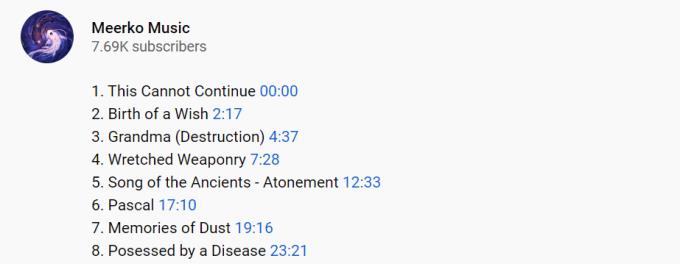Thật tuyệt khi xem một công ty có làm điều gì đó đúng đắn hay không, phải không? Chà, lần này, YouTube làm điều gì đó chắc chắn khiến mọi người thích thú với nền tảng này hơn. Nó được gọi là Chương video.
Các chương video của YouTube
Chương video là một tính năng mới cho phép người sáng tạo sử dụng dấu thời gian để thêm các phần cho video của họ, giúp người xem dễ dàng chuyển sang một phần cụ thể của video mà không cần phải xem các phần khác mà họ không muốn. Tính năng này cũng có thể hữu ích để xem lại nhiều lần một phần cụ thể của video.
Trong khi Chương tương đối mới, nó thực sự đã xuất hiện từ tháng 4 năm nay, mặc dù chỉ dành cho một số ít người dùng với mục đích thử nghiệm. Cuối cùng, do phản hồi tích cực, tính năng Chương video khả dụng cho ít nhất hầu hết chúng ta, bất kể bạn sử dụng máy tính để bàn hay thiết bị di động. Chỉ cần đảm bảo có ứng dụng YouTube cập nhật.
Cách sử dụng các chương của YouTube
Đối với người sáng tạo, họ không phải làm bất cứ điều gì phức tạp để tích hợp các Chương vào video của họ. Họ chỉ cần tuân thủ một số điều kiện cần phải tuân thủ trong phần mô tả video khi tải video của họ lên. Đây là sự cố:
- Tại phần mô tả video, bạn cần kết hợp dấu thời gian cho từng phần của video. Dấu thời gian sẽ là cơ sở để cắt video thành các chương khác nhau.
- Dấu thời gian đầu tiên cần được đánh dấu bằng 0:00 để bắt đầu video. 'Quy tắc dấu thời gian 0:00' được coi là cần thiết vì YouTube dự đoán rằng có thể có một số người sáng tạo không muốn sử dụng tính năng này mặc dù có dấu thời gian.
- Sau dấu thời gian ban đầu, những dấu sau cần đến SAU dấu thời gian đầu tiên và theo thứ tự thời gian.
- Một dòng phân tách từng dấu thời gian. Đừng viết tất cả các dấu thời gian trong một dòng, nếu không tính năng Chương sẽ không hoạt động.
- Mỗi dấu thời gian phải có ít nhất ba chữ cái giải thích nó, có thể được viết trước hoặc sau chính dấu thời gian, miễn là chúng nằm trên cùng một dòng. Những giải thích này sẽ đóng vai trò là tiêu đề của chương hoặc phần.
- Ví dụ: đây là ảnh chụp màn hình của một cách chính xác để làm cho tính năng Chương xuất hiện, được lấy từ video này :
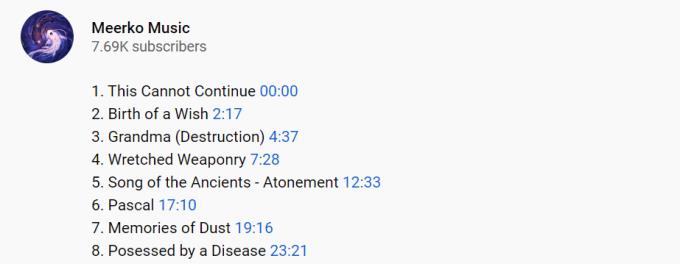
Đừng để bị choáng ngợp bởi những điều kiện dường như phong phú mà bạn phải tuân theo. Về cốt lõi, nó khá trực quan để nắm bắt cách sử dụng tính năng này.
Về giao diện người dùng, nó không khác nhiều so với trình phát thông thường. Sự khác biệt duy nhất là dòng thời gian chà, được chia thành các phân đoạn riêng biệt. Đặt ngón tay của bạn qua một ngón tay sẽ hiển thị tiêu đề của chương cũng như hình thu nhỏ cho phần cụ thể đó.
Điều hướng các chương của YouTube
Đối với những người xem sử dụng thiết bị di động, bạn có thể dễ dàng điều hướng giữa các Chương hơn vì YouTube gây rung nhẹ mỗi khi bạn di chuyển giữa các phần. Khi bạn nhấn vào một chương, phát lại video sẽ tự động được đặt lại ở đầu chương đó. Thay vào đó, nếu bạn muốn chuyển sang giữa chương, hãy giữ ngón tay của bạn trước khi thả nó ra.
Khi nào sẽ có các chương trên YouTube?
Như đã đề cập trước đây, tính năng Chương trình video đã thu được một lượng phản hồi tích cực đáng kể trong thời gian đầu thử nghiệm. Kể từ đó, họ đã thực hiện một số cải tiến. Ví dụ: YouTube sẽ phân bổ số lượng chương được hỗ trợ dựa trên kích thước màn hình của thiết bị. Nói cách khác, rất có thể bạn sẽ có quyền truy cập vào nhiều chương hơn khi xem ở chế độ toàn màn hình trên điện thoại của mình thay vì chế độ dọc bình thường.
Tuy nhiên, các Chương sẽ không có sẵn cho hầu hết các video vì nó yêu cầu chính người tải lên đặt dấu thời gian. Tuy nhiên, nếu bạn muốn tự mình thử nghiệm tính năng này, bạn có thể sử dụng video buổi hòa nhạc này từ Radiohead .
Trong tương lai, hy vọng ngày càng có nhiều người sáng tạo tận dụng tính năng này để giúp người xem điều hướng dễ dàng hơn giữa các phần của video. Nó cũng sẽ thúc đẩy sự tương tác vì người dùng có thể đến phần họ muốn và phản ứng với phần đó, thay vì bỏ cuộc sớm và rời đi do khó khăn trong việc cuộn trang.